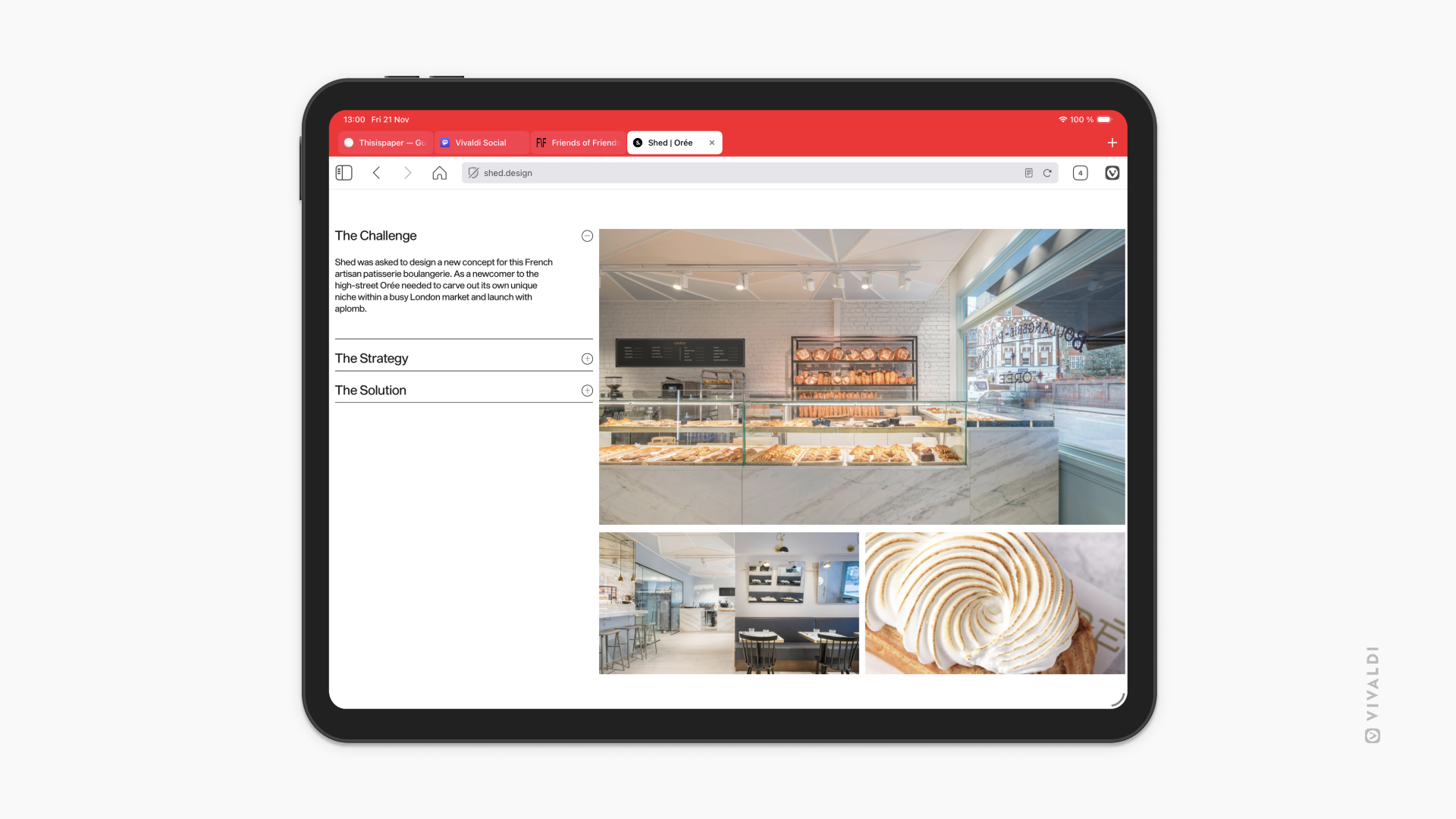Препоръчителни практики за подателя в Поща на Vivaldi
Продукти: само настолен Vivaldi.
Поща на Vivaldi е пълнофункционален пощенски клиент. Доставянето на поща и филтрирането на потенциално нежелани писма е поверено на пощенския сървър на потребителя.
Настоящият документ описва особености за податели, искащи да осигурят добър опит на получателя и съвместимост с Поща на Vivaldi.
Рендериране на писма
Поща на Vivaldi рендерира писмата чрез рендериращия двигател Блинк на Chromium.
Поща на Vivaldi фабрично блокира зареждането на външни ресурси. Потребителите ще бъдат подканени да одобрят зареждането на външни ресурси за всеки адрес на подател.
Малки и важни картини, като лого или символ, вградете в самото е-писмо, за да осигурите зареждането им. Добавете алтернативни текстове (свойствата alt), които да послужат като заместител за останалите външни картини.
Поща на Vivaldi преобразува писма, написани само в HTML, в обикновен текст, когато потребителят е предпочел да чете обикновен текст. Процесът на преобразуване запазва препратките и рендерира картините чрез текста на техните свойства alt. Може да премахнете представянето на дадена картина при преобразуването в обикновен текст, като изрично я отбележите като декоративна (alt=„“).
За най-добър резултат е добре да осигурите прецизно изготвена алтернативна версия в обикновен текст на писмото в HTML.
Тъмен облик
Поща на Vivaldi следва предпочитанията на потребителя за цветова схема и рендерира писмата в съответствие с нея.
Може да оформите светъл и тъмен облик на своето писмо, използвайки заявка за носител според стандарта prefers-color-scheme Пример:
<meta name="color-scheme" content="light dark">
<style>
@media(prefers-color-scheme: light) {
body { background: white; color: black; }
}
@media(prefers-color-scheme: dark) {
body { background: black; color: white; }
}
</style>Отказ от автоматичен тъмен облик
Поща на Vivaldi може автоматично да приложи тъмна цветова схема, ако вашето писмо не съдържа информация за цветова схема.
Може да забраните автоматичния тъмен облик в дадено писмо, като изрично го декларирате само за светъл облик.
<meta name="color-scheme" content="only light">Избор на множество части
Поща на Vivaldi не поддържа комбиниране на множество multipart/related части или други сложни и необичайни писма с множество части. Тя ще избере най-голямата (в байтове) подходяща част от предпочитания вид набор multipart/alternative.
Предупреждения за фишинг
Поща на Vivaldi ще покаже предупреждение за имитация/фишинг, ако името в полета От или Отговори на прилича на адрес за е-поща, различен от присвоения адрес на подателя. Изпратете писмото, като използвате четимо от човек име или просто не го задавайте.
Ако адресите за е-поща в полета От и Отговори на са с различни имена на домейни (в т.ч. поддомейни), Поща на Vivaldi ще покаже предупреждение за имитация/фишинг. Поща на Vivaldi винаги ще покаже предупреждение за имитация/фишинг, ако някой от двата адреса е с общ личен пощенски домейн (т.е. gmail.com и icloud.com).
Преписки
Поща на Vivaldi е изградена на основата на преписки с писма. Преписките гарантират, че свързаните писма се обединяват и показват заедно. Поща на Vivaldi следва стандартните конвенции за преписки с писма, както е описано в RFC 5322, раздел 3.6.4.
Обмислете възможността да използвате преписки с писма за автоматично обновяване на състоянието на трансакционните писма. Тоест, потвърждението за доставка на поръчката трябва да бъде отговор на писмото за потвърждение на поръчката.
Календарни покани
Поща на Vivaldi ще обработва прикачвания с календарни събития във файлов формат iCalendar (RFC 5545) и ще подкани потребителя да отговори на изчакващите покани (RSVP) [Моля, потвърдете вашето участие].
Или може да дадете препратка към файловете със събития на сървъра. Вж. Интегриране с Календар във Vivaldi за разработчици.

 Меню на Vivaldi — достъп до настройки, като Отметни страницата, Настройки и много други с докосване на логото на Vivaldi.
Меню на Vivaldi — достъп до настройки, като Отметни страницата, Настройки и много други с докосване на логото на Vivaldi.